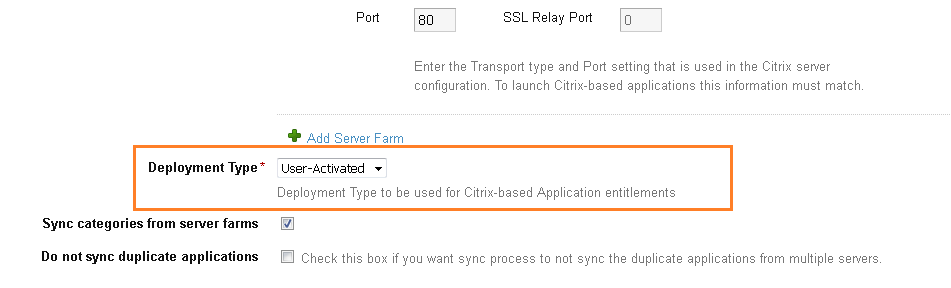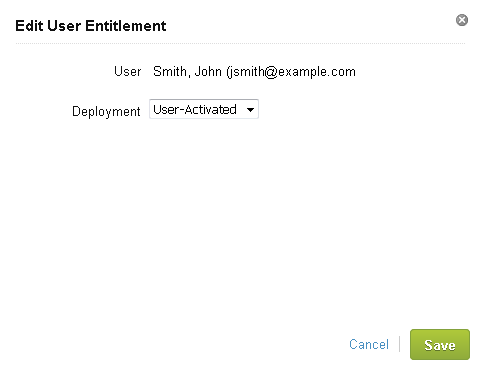Citrix 게시된 리소스에 대한 배포 유형을 설정할 수 있습니다. 배포 유형에 따라 사용자가 리소스를 사용할 수 있는 방법이 결정됩니다. 배포 유형을 [사용자 활성화]로 설정하면 [카탈로그] 페이지에 리소스가 추가됩니다. 리소스를 사용하려면 사용자가 [카탈로그] 페이지에서 [책갈피] 페이지로 리소스를 이동해야 합니다. 배포 유형을 [자동]으로 설정하면 사용자가 즉시 사용할 수 있도록 [책갈피] 페이지에 직접 리소스가 추가됩니다.
이 태스크 정보
여러 수준에서 배포 유형을 설정할 수 있습니다.
전역 수준
전역 설정은 배포의 모든 Citrix 게시된 리소스에 대한 모든 사용자 사용 권한에 적용됩니다. [게시된 애플리케이션 - Citrix] 페이지에서 Citrix 게시된 리소스를 VMware Identity Manager와 처음 통합할 때 전역 배포 유형을 지정합니다. 초기 통합 후 같은 페이지에서 전역 설정을 수정할 수 있습니다. 초기 통합 후 전역 설정을 변경한 경우 새 설정은 동기화된 새 사용 권한에만 적용됩니다. 기존 사용 권한을 수정하려면 개별 리소스 수준에서 설정을 변경하면 됩니다.
참고:전역 배포 유형을 [사용자 활성화]로 설정하는 것이 좋습니다. 일반적인 시나리오에서는 전역 설정을 [사용자 활성화]로 설정한 다음 특정 사용자 및 그룹 사용 권한에 대해 [활성화]로 수정합니다.
사용자 또는 그룹 사용 권한 수준
특정 사용자 및 그룹에 대한 개별 애플리케이션 또는 데스크톱 수준에서 배포 유형을 설정할 수도 있습니다. 이 설정은 전역 설정을 재정의합니다. 이 설정은 후속 동기화 중에 변경되지 않습니다.
동기화하는 동안 기존 사용 권한에 대한 배포 유형은 변경되지 않습니다. 동기화되는 새 사용 권한에는 전역 설정이 적용됩니다.
리소스가 활성화된 후, 즉 사용자의 [책갈피] 페이지에 표시된 후에는 사용자가 이를 삭제하지 않는 한 [책갈피] 페이지에 계속 표시됩니다. 배포 유형을 변경해도 [책갈피] 페이지에서 해당 배포 유형이 제거되지는 않습니다.
프로시저
- 전역 수준에서 배포 유형을 설정하려면 다음 단계를 따릅니다.
- 특정 사용자 또는 그룹 사용 권한에 대한 배포 유형을 설정하려면 다음 단계를 따릅니다.